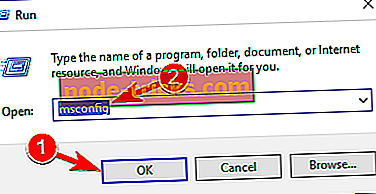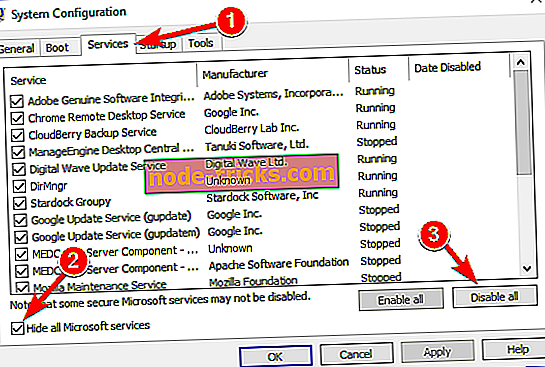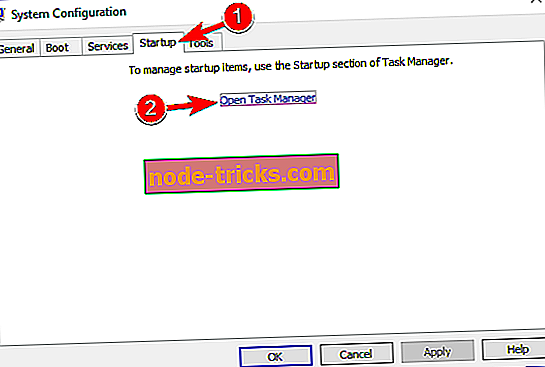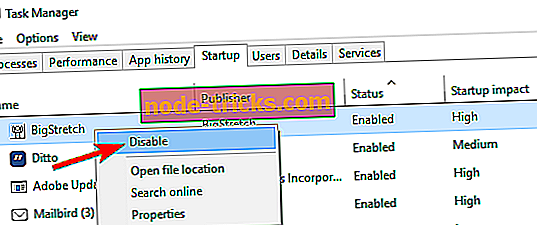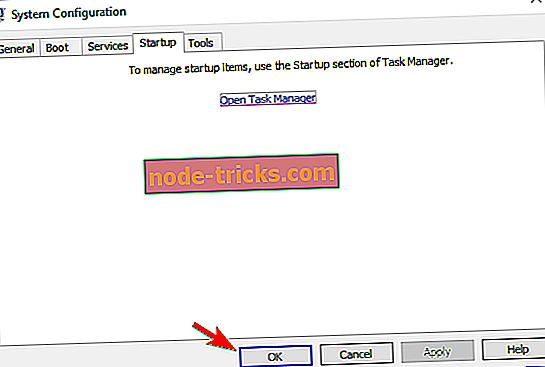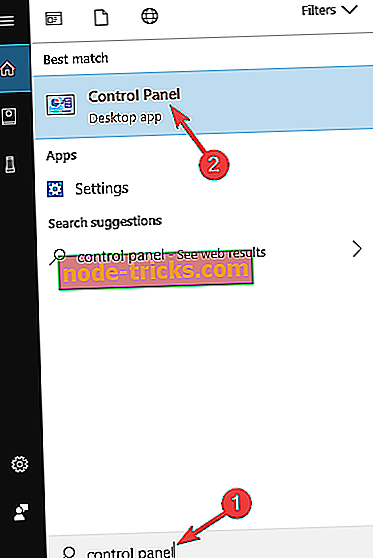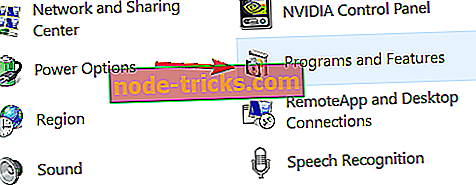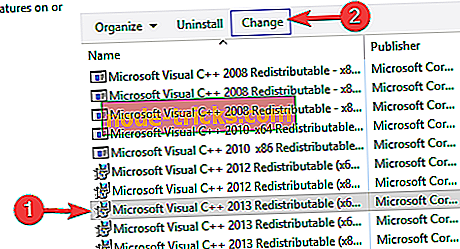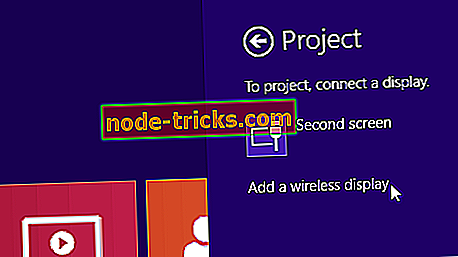Fix Fix: Mfc110u.dll chýba z vášho počítača
Ak "Program nemôže začať, pretože mfc110u.dll chýba v počítači, " alebo niečo podobné sa objaví zakaždým, keď sa pokúsite otvoriť určitý program, alebo keď spustíte počítač, nebojte sa. V tomto článku vám pomôžeme vyriešiť tento problém a lepšie pochopiť, čo znamená mfc110u.dll.
Mfc110u.dll je typom súboru DLL, ktorý sa spája s Microsoft's Visual Studio vyvinutý pre operačné systémy Windows od Cyan Soft. Problém s týmto súborom DLL by mohol byť spôsobený, ak sú niektoré komponenty programu Visual Studio poškodené alebo softvér tretej strany poškodený. Keď mfc110u.dll je poškodený alebo chýba z vášho počítača, dostanete varovnú správu, keď otvoríte určitý program, ktorý je spojený s týmto súborom, alebo dokonca pri spustení počítača.
Ako opraviť chybu Mfc110u.dll chýba?
Mnoho aplikácií requre Mfc110u.dll súboru, ale niekedy sa môžu vyskytnúť problémy s týmto súborom. Keď už hovoríme o problémoch, používatelia nahlásili nasledujúce problémy:
- Program nemôže začať, pretože mfc110u.dll chýba z vášho počítača - Toto je bežná chyba, ktorá sa môže objaviť na vašom PC. Problém je zvyčajne spôsobený chýbajúce alebo poškodené Visual C ++ Redistributables.
- Mfc110u.dll chýba Age of Empires - Niekedy sa toto chybové hlásenie môže zobraziť s určitými hrami a mnohí používatelia nahlásili tento problém pri pokuse o spustenie Age of Empires.
- Mfc110u.dll chýba AutoCad, AVG - Ako už bolo spomenuté, niektoré aplikácie vyžadujú tento súbor, aby fungovali správne. Ak tento súbor chýba, skúste znova nainštalovať príslušnú aplikáciu a skontrolujte, či to pomáha.
- Mfc110u.dll nebol nájdený - toto je variácia tejto chyby, ale mali by ste byť schopní problém vyriešiť pomocou riešení z tohto článku.
- Mfc110u.dll Sony Vaio, HP - Mnohí používatelia Sony Vaio a HP oznámili tento problém. Podľa nich môže ísť o problém s predinštalovanými aplikáciami a na vyriešenie problému je potrebné tieto aplikácie vyhľadať a odstrániť z počítača.
Riešenie 1 - Stiahnite si Microsoft Visual C ++ Redistributable Package
Keďže mfc110u.dll je súčasťou balíka Microsoft Visual C ++ Redistributable Package pre Visual Studio, tento problém môžete vyriešiť jednoducho stiahnutím a nainštalovaním tohto balíka znova z webovej lokality spoločnosti Microsoft. Na tomto odkaze nájdete verzie x86 aj x64 verzií balíka Microsoft Visual C ++ Redistributable Package pre Visual Studio.
Ak budete hľadať na internete pre riešenie tohto problému, budete pravdepodobne nájsť veľa webových stránok, ktoré ponúkajú len stiahnuť súbor DLL sám. Ale neodporúčame to, pretože budete pravdepodobne musieť stiahnuť túto webovú stránku 'DLL inštalátor' prvý, ktorý môže niekedy obsahovať škodlivý softvér, takže sťahovanie celého balíka zo stránok spoločnosti Microsoft je oveľa bezpečnejšia voľba.
Dôrazne vám odporúčame stiahnuť tento nástroj (100% bezpečný a testovaný nami) na opravu rôznych problémov s počítačom, ako sú chýbajúce alebo poškodené súbory DLL, ale aj strata súborov a škodlivý softvér.
Riešenie 2 - Skontrolujte antivírus
Ak Mfc110u.dll chýba z vášho PC, problém môže byť váš antivírusový softvér. Použitie antivírusového programu je dôležité, ak chcete chrániť svoj počítač pred hrozbami online, ale niekedy môže antivírus rušiť iné aplikácie. V skutočnosti môže váš antivírus niekedy odstrániť alebo zablokovať dôležité súbory DLL, napríklad Mfc110u.dll,
Ak máte tento problém v počítači, môžete skúsiť zmeniť konfiguráciu antivírusového programu a skontrolovať, či to pomáha. Ak to nefunguje, možno budete chcieť dočasne vypnúť antivírus.
Ako poslednú možnosť môžete skúsiť odstrániť antivírusový softvér. Niekoľko používateľov uviedlo, že mali problémy s AVG a Avast, ale po ich odstránení z počítača bol problém úplne vyriešený.
Ak odstránenie vášho antivírusového riešenia problém vyrieši, možno budete chcieť zvážiť prechod na iné antivírusové riešenie. Existuje mnoho skvelých antivírusových aplikácií dostupných na trhu, ale v súčasnej dobe najlepšie sú Bitdefender a BullGuard, takže neváhajte vyskúšať niektorú z nich.
Riešenie 3 - Odstráňte problematické aplikácie
Používatelia systému Windows inštalujú na pozadí všetky druhy aplikácií tretích strán, ale niekedy tieto aplikácie môžu spôsobiť, že sa tento problém objaví. Jednou z týchto problematických aplikácií je VAIO Update . Podľa používateľov táto aplikácia beží na pozadí a je zodpovedná za túto chybu. Ak chcete problém odstrániť, musíte odinštalovať túto aplikáciu z počítača.
Na zabezpečenie úplného odstránenia aplikácie sa odporúča použiť aplikáciu na odinštalovanie. Tieto nástroje odstránia všetky súbory a položky databázy Registry súvisiace s aplikáciou a odstránia ich úplne z počítača. Existuje mnoho pevných odinštalovacích aplikácií k dispozícii, ale najlepšie sú IOBit Uninstaller (zadarmo), Revo Uninstaller a Ashampoo Uninstaller .
Nezabúdajte, že túto chybu môžu spôsobiť aj iné aplikácie, takže dávajte pozor na akékoľvek podozrivé aplikácie. Niekoľko používateľov uviedlo, že niektoré aplikácie majú tendenciu opustiť určité súbory a položky databázy Registry aj po ich odinštalovaní. Ak chcete tento problém odstrániť, nezabudnite prevziať niektorú z vyššie uvedených aplikácií na odinštalovanie a vyčistiť všetky zvyšné súbory.
Riešenie 4 - Vykonajte čisté zavedenie
Ako sme už uviedli, aplikácie tretích strán môžu rušiť váš systém a spôsobiť, že sa tieto a ďalšie chyby zobrazia. Ak chcete zistiť, ktorá aplikácia spôsobuje tento problém, odporúča sa vykonať čisté spustenie. Je to pomerne jednoduché a môžete to urobiť podľa týchto krokov:
- Stlačte kláves Windows + R a zadajte msconfig . Stlačte kláves Enter alebo kliknite na tlačidlo OK .
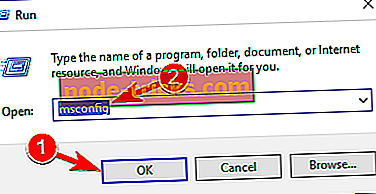
- Prejdite na kartu Služby, začiarknite položku Skryť všetky služby spoločnosti Microsoft a kliknite na tlačidlo Vypnúť všetky .
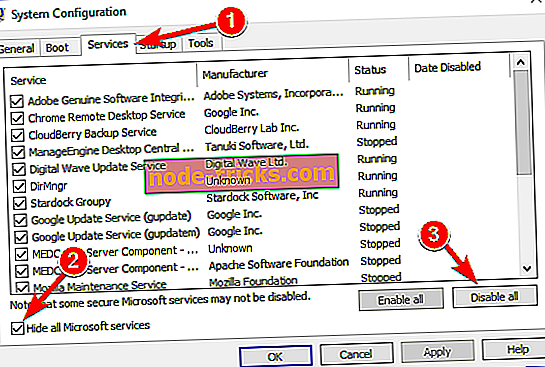
- Teraz prejdite na kartu Po spustení a kliknite na položku Otvoriť Správcu úloh .
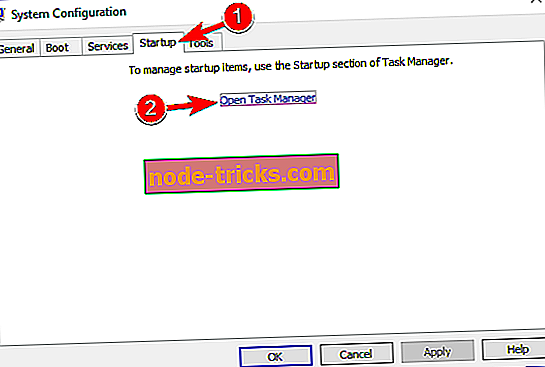
- Keď sa otvorí Správca úloh, zobrazí sa zoznam spúšťacích aplikácií. Kliknite pravým tlačidlom myši na prvú spúšťaciu aplikáciu v zozname a vyberte položku Vypnúť . Tento krok zopakujte pre všetky spúšťacie aplikácie v zozname.
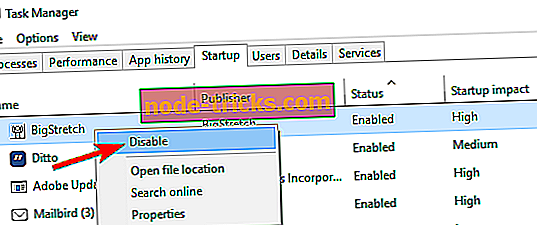
- Po vypnutí všetkých spúšťacích aplikácií zatvorte Správcu úloh a vráťte sa do okna Konfigurácia systému . Kliknite na tlačidlo Apply (Použiť) a OK a vyberte možnosť na reštartovanie počítača.
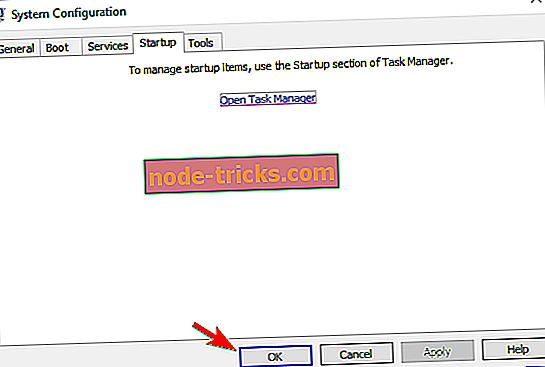
Po reštartovaní počítača skontrolujte, či sa problém vyskytol. Ak nie, musíte postupne povoliť zakázané aplikácie a služby, kým nenájdete aplikáciu, ktorá spôsobuje tento problém. Nezabudnite, že po povolení skupiny aplikácií alebo služieb, aby ste mohli aplikovať zmeny, musíte počítač reštartovať.
Akonáhle nájdete problémovú aplikáciu, môžete ju nechať vypnutú, odinštalovať ju alebo aktualizovať a skontrolovať, či sa problém vyrieši.
Riešenie 5 - Preinštalujte Microsoft C ++ Redistributables a problematickú aplikáciu
Niekedy sa tento problém môže vyskytnúť, ak určitá aplikácia nie je správne nainštalovaná. Mnohé aplikácie používajú redistribuovateľné komponenty C ++, ale ak je inštalácia poškodená, túto aplikáciu nebudete môcť spustiť. V skutočnosti, ak aplikácia nie je správne nainštalovaný, môžete dostať správu, že Mfc110u.dll chýba vo vašom PC.
Ak sa to stane, musíte nájsť aplikáciu, ktorá vám dáva tento problém a preinštalovať ju. Okrem preinštalovania problémovej aplikácie budete možno musieť preinštalovať C ++ Redistributables, ktoré aplikácia používa.
Ak používate 64-bitovú verziu systému Windows, musíte nainštalovať 32-bitovú aj 64-bitovú verziu redistribuovateľných komponentov. Potom by sa mal problém vyriešiť.
Riešenie 6 - Opravte inštaláciu C ++ Redistributables
Ak sa zobrazuje chybové hlásenie, že chýba Mfc110u.dll, problém môže byť vaša inštalácia C ++ Redistributable. Niekedy sa tento komponent môže poškodiť a iné aplikácie nebudú môcť spustiť. V dôsledku toho sa môže pri pokuse o spustenie dotknutých aplikácií zobraziť chybové hlásenie. Problém však môžete vyriešiť jednoducho opravou inštalácie C ++ Redistributables. Postupujte takto:
- Stlačte kláves Windows + S a zadajte ovládací panel . Zo zoznamu výsledkov vyberte Ovládací panel .
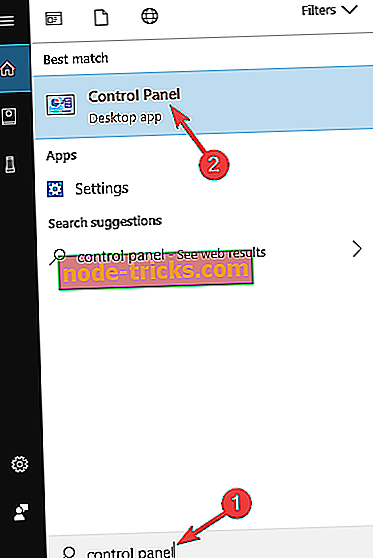
- Keď sa otvorí Ovládací panel, vyberte položku Programy a súčasti .
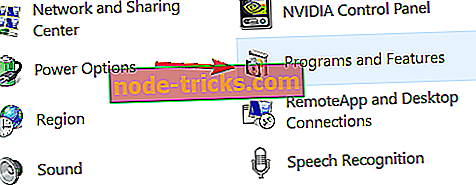
- Zobrazí sa zoznam nainštalovaných aplikácií. Nájdite verziu redistribuovateľných komponentov C ++, ktorú chcete opraviť, vyberte ju a kliknite na položku Zmeniť .
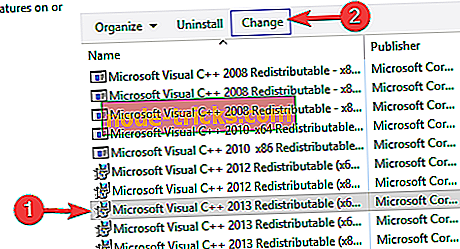
- Kliknite na tlačidlo Oprava a podľa pokynov na obrazovke opravte inštaláciu.
Nezabúdajte, že na vyriešenie tohto problému budete možno musieť opraviť všetky verzie programu C ++ Redistributables.
To by bolo všetko, po re-inštaláciu Visual C ++ Redistributable Package vaše problémy s chýbajúcimi mfc110u.dll by mali byť preč. Ak máte nejaké pripomienky alebo návrhy, prosím, napíšte ich do sekcie komentárov nižšie, radi by sme si ich prečítali.
Ak máte stále problémy s .dll súbormi vo vašom PC, dôrazne vám odporúčame stiahnuť si tento nástroj (100% bezpečný a testovaný nami) na opravu rôznych problémov s PC, ako napríklad chýbajúce alebo poškodené .dlls, ale aj strata súborov a malware. Pomocou technológií spoločnosti Microsoft môže tento nástroj vyriešiť váš problém.